惠普打印機(jī)如何無(wú)線打印
更新日期:2023-08-01 09:55:34
來(lái)源:互聯(lián)網(wǎng)
我們?cè)S多人都喜歡用打印機(jī)來(lái)打印自己手機(jī)上的一些照片文件等,幾乎市場(chǎng)上的大部分最新款打印機(jī)都支持這個(gè)功能,今天就為大家講解一下惠普打印機(jī)該怎么使用這個(gè)無(wú)線打印的功能。
惠普打印機(jī)如何無(wú)線打印:
方法一:
1、首先在打印機(jī)的桌面按下放下鍵,選擇到左下角的區(qū)域并點(diǎn)擊“ok”即可。
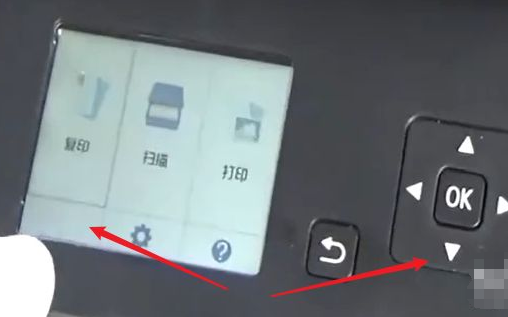
2、隨后去選擇“lan”,并且再次點(diǎn)擊中間的ok。

3、接著去選擇列表中的“無(wú)線LAN”。
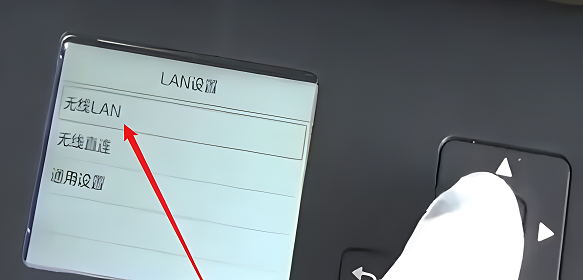
4、最后去選擇“啟用無(wú)線LAN”就好了。
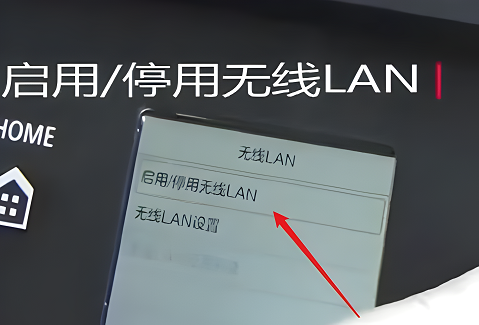
方法二:
1、首先我們點(diǎn)擊電腦左下角的開(kāi)始頁(yè)面,打開(kāi)設(shè)置。
找到設(shè)備選項(xiàng),繼續(xù)選擇打印機(jī)和掃描儀。
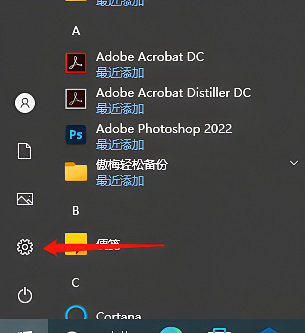
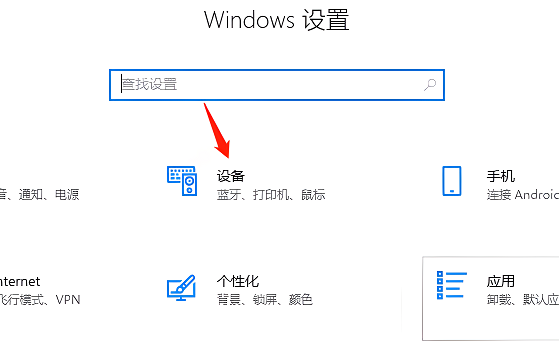
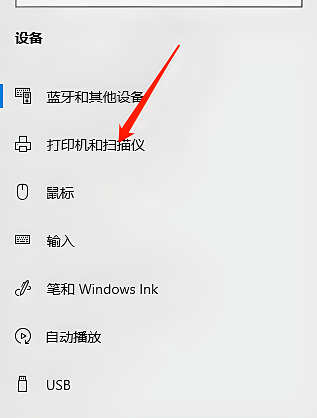
2、接著我們點(diǎn)擊添加打印機(jī)或掃描儀。
選擇我需要的打印機(jī)不在此列表。

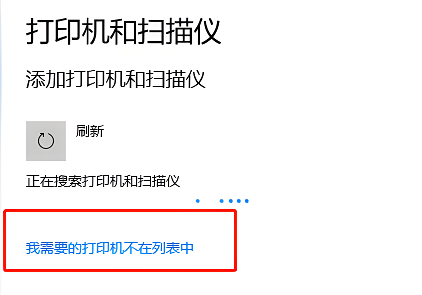
3、接著我們選擇添加可檢測(cè)藍(lán)牙,無(wú)線的打印機(jī)。
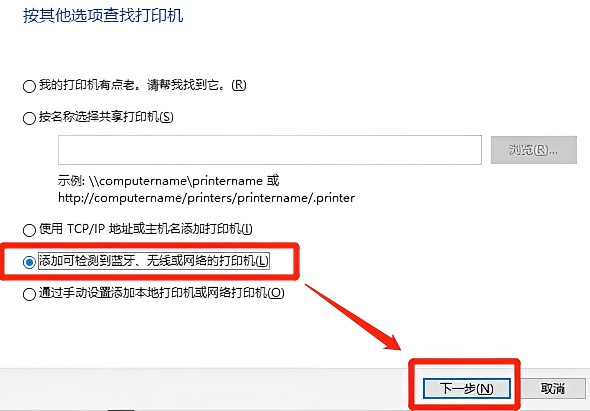
4、添加成功之后,就可以去自動(dòng)的搜索無(wú)線打印機(jī)了,在彈出的界面中點(diǎn)擊“下一步”,隨后打印機(jī)就添加好了。
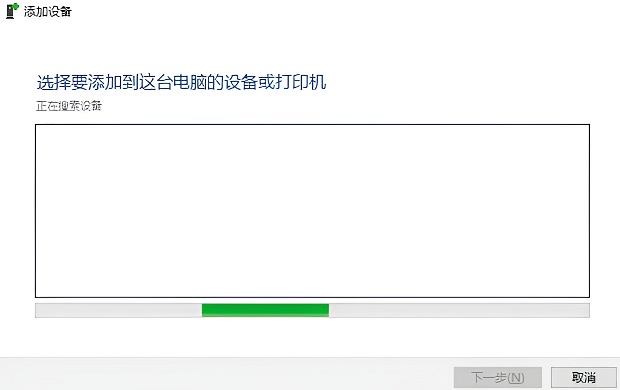
5、添加好了之后繼續(xù)回到設(shè)備中去,點(diǎn)擊“打印機(jī)和掃描儀”,選擇添加好的打印機(jī),再點(diǎn)擊“管理—>打印機(jī)屬性”,在共享菜單中,勾選“共享這臺(tái)打印機(jī)”并點(diǎn)擊確定。
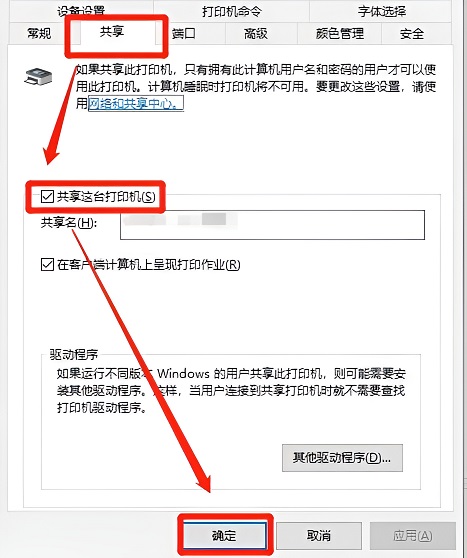
6、根據(jù)惠普打印機(jī)的說(shuō)明來(lái)說(shuō),在打印機(jī)面板按住網(wǎng)絡(luò)間,連接和電腦相同的無(wú)線網(wǎng)絡(luò),這樣就可以進(jìn)行無(wú)線連接了。
擴(kuò)展閱讀:怎么掃描
- monterey12.1正式版無(wú)法檢測(cè)更新詳情0次
- zui13更新計(jì)劃詳細(xì)介紹0次
- 優(yōu)麒麟u盤(pán)安裝詳細(xì)教程0次
- 優(yōu)麒麟和銀河麒麟?yún)^(qū)別詳細(xì)介紹0次
- monterey屏幕鏡像使用教程0次
- monterey關(guān)閉sip教程0次
- 優(yōu)麒麟操作系統(tǒng)詳細(xì)評(píng)測(cè)0次
- monterey支持多設(shè)備互動(dòng)嗎詳情0次
- 優(yōu)麒麟中文設(shè)置教程0次
- monterey和bigsur區(qū)別詳細(xì)介紹0次
周
月












